ユーザーズガイド ASUS P8Z77-V PREMIUM
Lastmanualsはユーザー主導型のハードウエア及びソフトウエアのマニュアル(ユーザーガイド・マニュアル・クイックスタート・技術情報など)を共有・保存・検索サービスを提供します。 製品を購入する前に必ずユーザーガイドを読みましょう!!!
もしこの書類があなたがお探しの取扱説明書・マニュアル・機能説明・回路図の場合は、今すぐダウンロード。Lastmanualsでは手軽に早くASUS P8Z77-V PREMIUMのユーザマニュアルを入手できます。 ASUS P8Z77-V PREMIUMのユーザーガイドがあなたのお役に立てばと思っています。
ASUS P8Z77-V PREMIUMのユーザーガイドをLastmanualsがお手伝いします。

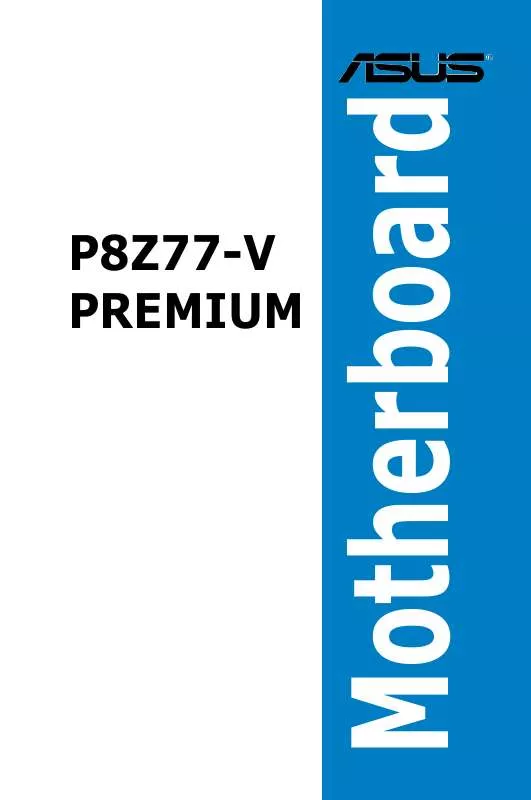
この製品に関連したマニュアルもダウンロードできます。
 ASUS P8Z77-V PREMIUM (8820 ko)
ASUS P8Z77-V PREMIUM (8820 ko)
マニュアル抽象的: マニュアル ASUS P8Z77-V PREMIUM
詳しい操作方法はユーザーガイドに記載されています。
[. . . ] P8Z77-V PREMIUM
Motherboard
J7268
初版 第1刷 2012年6月
Copyright © 2012 ASUSTeK COMPUTER INC. All Rights Reserved.
バックアップの目的で利用する場合を除き、 本書に記載されているハードウェア ・ ソフトウェアを 含む、 全ての内容は、 ASUSTeK Computer Inc. (ASUS) の文書による許可なく、 編集、 転載、 引用、 放送、 複写、 検索システムへの登録、 他言語への翻訳などを行うことはできません。 以下の場合は、 保証やサービスを受けることができません。 (1) ASUSが明記した方法以外で、 修理、 改造、 交換した場合。 (2) 製品のシリアル番号が読むことができない状態である場合。 ASUSは、 本マニュアルについて、 明示の有無にかかわらず、 いかなる保証もいたしません。 ASUSの責任者、 従業員、 代理人は、 本書の記述や本製品に起因するいかなる損害 (利益の損失、 ビジネスチャンスの遺失、 データの損失、 業務の中断などを含む) に対して、 その可能性を事前に 指摘したかどうかに関りなく、 責任を負いません。 本書の仕様や情報は、 個人の使用目的にのみ提供するものです。 また、 予告なしに内容は変更さ れることがあり、 この変更についてASUSはいかなる責任も負いません。 本書およびハードウェア、 ソフトウェアに関する不正確な内容について、 ASUSは責任を負いません。 本マニュアルに記載の製品名及び企業名は、登録商標や著作物として登録されている場合が ありますが、本書では、識別、説明、及びユーザーの便宜を図るために使用しており、これ らの権利を侵害する意図はありません。 Offer to Provide Source Code of Certain Software This product contains copyrighted software that is licensed under the General Public License (“GPL”), under the Lesser General Public License Version (“LGPL”) and/or other Free Open Source Software Licenses. Such software in this product is distributed without any warranty to the extent permitted by the applicable law. [. . . ] Status Check SATA 6G_1 (Gray) Hot Plug SATA 6G_2 (Gray) Hot Plug SATA 3G_3 (Blue) Hot Plug AHCI Enabled Not Present Disabled Not Present Disabled Not Present Disabled Not Present Disabled Not Present Disabled Not Present
(1) IDE Mode. (3) RAID Mode.
SATA 3G_4 (Blue) Hot Plug SATA 3G_5 (Blue) Hot Plug MSATA (Black)
→←: Select Screen ↑↓: Select Item Enter: Select +/-: Change Opt. F1: General Help F2: Previous Values F5: Optimized Defaults F10: Save ESC: Exit F12: Print Screen
Chapter 3
3-24
Version 2. 00. 1208. Copyright (C) 2012 American Megatrends, Inc.
Chapter 3: UEFI BIOS 設定
SATA Mode Selection [AHCI]
SATAの動作モードを設定します。 [IDE] SATAデバイスをIDEデバイスとして認識させます。 [AHCI] SATAデバイス本来の性能を発揮させます。 このモードを選択することによりホ ッ トプラグ機能とネイティブ ・ コマンド ・ キューイング (NCQ) をサポートするこ とができます。 [RAID] SATAデバイスでRAIDアレイを構築することができます。
S. M. A. R. T. Status Check [Enabled]
自己診断機能 S. M. A. R. T. (Self-Monitoring, Analysis and Reporting Technology)の有効/無効を 設定します。 記憶装置で読み込み/書き込みエラーが発生すると、 POST実行中に警告メッセージ が表示されます。 設定オプション : [Enabled] [Disabled]
Hot Plug [Disabled]
この項目はSATA Mode Selectionを[AHCI]または[RAID]に設定すると表示されます。 SATAポート のホッ トプラグ機能の有効/無効を設定することができます。 設定オプション : [Disabled] [Enabled]
3. 5. 4
システムエージェント設定
UEFI BIOS Utility - Advanced Mode
Main Back
Ai Tweaker
Advanced
Monitor
Boot
Tool
Advanced\ System Agent Configuration > IvyBridge Enabled Enable or disable memory remap above 4G. Exit
System Agent Bridge Name Memory Remap Feature > Graphics Configuration > NB PCIe Configuration
Memory Remap Feature [Enabled]
32bitプロセスにおいて4GB以上のアドレス空間を再割り当て(リマッピング)する機能の有効/無 効を設定します。 [Enabled] [Disabled] この機能を有効にします。 この機能を無効にします。
ASUS P8Z77-V PREMIUM
3-25
Chapter 3
Graphics Configuration
iGPUやPCIグラフィックデバイスに関する設定をすることができます。 Primary Display [Auto] プライマリ(第1)デバイスとして使用するグラフィックコントローラーを選択します。 設定オプション : [Auto] [IGPU] [PCIE] iGPU Memory [64M] 統合グラフィックス(iGPU)用メモリーとして、 メインメモリーからの割り当てを設定します。 設定オプション : [32M] [64M] [96M] [128M] [160M] [192M] [224M] [256M] [288M][320M] [352M] [384M] [416M] [448M] [480M] [512M] [1024M] Render Standby [Enabled] 画面描画などのグラフィック処理状態に応じて自動的に節電モードへ移行し消費電力を抑 えるIntel(R) Graphics Render Standby Technologyの有効/無効を設定します。 設定オプション : [Disabled] [Enabled] iGPU Multi-Monitor [Disabled] 統合型グラフィックスとディスクリートグラフィックスの Lucid Virtu サポートの有効/無効を 設定します。 有効に設定した場合、 メインメモリーから割り当てられる共有メモリーサイズ は64MBに固定されます。 設定オプション : [Disabled] [Enabled]
NB PCIe Configuration
PCI Express スロッ トに関する設定をすることができます。 PCIEx16 Link Speed [Auto] PCIEX16レーンのリンク速度を設定します。 設定オプション : [Auto] [Gen1] [Gen2] [Gen3]
Chapter 3
3-26
Chapter 3: UEFI BIOS 設定
3. 5. 5
Intel® Thunderbolt
UEFI BIOS Utility - Advanced Mode
Exit
Main Back
Ai Tweaker Advanced\ Intel (R) Thunderbolt >
Advanced
Monitor
Boot
Tool
Intel (R) Thunderbolt Configuration Wake from Thunderbolt Devices Thunderbolt PCIe Cache-line Size Extra Bus Reserved Reserved Memory Prefetchable Memory Reserved I/O Thunderbolt Wake Delay 45 60 60 24 0 Enabled 32
Wake From Thunderbolt Devices [Enabled]
Thunderbolt™デバイスが起動信号を受信した際のシステムウェイクアップ機能の有効/無効を設 定します。 [Enabled] [Disabled] この機能を有効にします。 この機能を無効にします。
Thunderbolt PCIe Cache-line Size [32]
Thunderbolt™ PCI Express サブツリー上のキャッシュラインサイズを設定します。 設定オプション : [0] [1] [2] [4] [8] [16] [32] [62] [128]
Thunderbolt Wake Delay [0]
Thunderbolt™デバイスとエンドポイントデバイスの接続を確立するためにウェイクアップの遅延 時間を設定します。 ご使用のThunderbolt™デバイスごとの要件にあわせて、 システムリソースを適切に変更すること でデバイスの機能を最大限に発揮させることができます。
Extra BUS Reserved [45]
ルートブリッジ以降のブリッジ用に追加バスを予約します。 この値は多機能モニター用です。
Reserved Memory [60]
Prefetachable memory [60]
ルートブリッジ用のプリフェッチメモリー範囲を設定します。 この値は記憶装置やグラフィックデ バイス用です。
Reserved I/O [24K]
ルートブリッジ用のI/O範囲を予約します。 この値は記憶装置用です。 (4K/8K/12K/16K/20K)
ASUS P8Z77-V PREMIUM
3-27
Chapter 3
ルートブリッジ用の予約メモリー範囲を設定します。 この値は記憶装置やグラフィックデバイス用 です。
3. 5. 6
USB設定
UEFI BIOS Utility - Advanced Mode
Exit
USB関連の機能を変更することができます。
Main Back
Ai Tweaker Advanced\ USB Configuration >
Advanced
Monitor
Boot
Tool
USB Configuration USB Devices: 1 Keyboard, 1 Mouse, 2 Hubs Legacy USB Support Legacy USB3. 0 Support Intel xHCI Mode EHCI Hand-off Mass Storage Devices Enabled Enabled Enabled Disabled Auto
Enables Legacy USB support. AUTO option disables legacy support if no USB devices are connected. DISABLE option will keep USB devices available only for EFI applications.
「USB Devices」 の項目には自動検出した値が表示されます。 USB デバイスが検出されない 場合は 「None」 と表示されます。
Legacy USB Support [Enabled]
[Enabled] [Disabled] [Auto] レガシーOS用にUSBデバイスのサポートを有効にします。 USBデバイスはUEFI BIOS Utilityでのみ使用できます。 起動時にUSBデバイスを検出します。 USBデバイスが検出されると、 USBコント ローラーのレガシーモードが有効になり、 検出されないとレガシーUSBのサポート は無効になります。
Legacy USB3. 0 Support [Enabled]
[Enabled] [Disabled] レガシーOS用にUSB 3. 0デバイスのサポートを有効にします。 この機能を無効にします。
Intel xHCI Mode [Smart Auto]
[Auto] [Smart Auto] [Enabled] 自動的にxHCIホストコントローラーの動作モードを設定します。 システムの状況に合わせて自動的にxHCIホストコントローラーの動作モード を切り替えます。 xHCI ホストコントローラーを常に有効にします。
[Disabled] xHCI ホストコントローラーを無効にします。
EHCI Hand-off [Disabled]
Chapter 3
3-28
[Enabled] EHCI ハンドオフ機能のないOSでも問題なく動作させることができます。 [Disabled] この機能を無効にします。
Mass Storage Devices [Auto]
USBストレージデバイスのエミュレーション機能を設定することができます。 設定オプション : [Auto] [Floppy] [Forced FDD] [Hard-disk] [CD-ROM]
Chapter 3: UEFI BIOS 設定
3. 5. 7
オンボードデバイス設定構成
UEFI BIOS Utility - Advanced Mode
Exit
Main Back
Ai Tweaker
Advanced
Monitor
Boot
Tool
Advanced\ Onboard Devices Configuration > Enabled/Disabled Bluetooth Controller
HD Audio Controller Front Panel Type SPDIF Out Type Bluetooth Controller Wi-Fi Controller Marvell Storage Controller Marvell Storage OPROM Marvell Storage Firmware Check and Update ASM1061 Storage Controller (Rear) ASM1061 Storage OPROM Asmedia USB 3. 0 Controller (USB3_E12) ASMedia USB 3. 0 Battery Charging Support Intel LAN Controller Intel PXE OPROM
Enabled HD SPDIF Enabled AUTO Enabled Enabled Enabled Enabled Enabled Enabled Disabled Enabled Enabled
→←: Select Screen ↑↓: Select Item Enter: Select +/-: Change Opt. F1: General Help F2: Previous Values F5: Optimized Defaults F10: Save ESC: Exit F12: Print Screen
Version 2. 00. 1208. Copyright (C) 2012 American Megatrends, Inc.
HD Audio Controller [Enabled]
[Enabled] [Disabled] Intel(R) High Definition Audio コントローラーを有効にします。 Intel(R) High Definition Audio コントローラーを無効にします。
次の項目は 「HD Audio Controller」 を [Enabled] に設定すると表示されます。
Front Panel Type [HD]
フロントパネルオーディオモジュールがサポートするオーディオ規格により、 フロントパネル オーディオコネクター (AAFP) モードを AC’97 またはHDオーディオに設定することができます。 [HD] [AC97] フロントパネルオーディオコネクター (AAFP) モードをHDオーディオにします。 フロントパネルオーディオコネクター (AAFP) モードを AC’97にします。
[SPDIF] [HDMI]
S/PDIF端子からの出力信号を、 S/PDIFモードで出力します。 S/PDIF端子からの出力信号を、 HDMIモードで出力します。
ASUS P8Z77-V PREMIUM
3-29
Chapter 3
SPDIF Out Type [SPDIF]
Bluetooth Controller [Enabled]
[Enabled] [Disabled] [Enabled] [Disabled] ASUS Wi-Fi GO!カードのBluetoothコントローラーを有効にします。 このコントローラーを無効にします。 ASUS Wi-Fi GO!カードのWi-Fi コントローラーを有効にします。 このコントローラーを無効にします。
Wi-Fi Controller [Enabled]
Marvell Storage Controller [Enabled]
Marvell® ストレージ コントローラーの有効/無効を設定します。 [Disabled] このコントローラーを無効にします。 [Enabled] Marvell® ストレージコントローラーを有効にします。
Marvell Storage OPROM [Enabled]
Marvell® ストレージ コントローラーのオプションROMによる起動の有効/無効を設定します。 設定オプション : [Enabled] [Disabled]
Marvell Storage Firmware Check and Update [Disabled]
[Disabled] [Enabled] この機能を無効にします。 Marvell® ストレージコントローラーのファームウェア確認 ・ 更新機能を有効に します
ASM1061 Storage Controller (Rear) [Enabled]
ASMedia® ASM1061 ストレージコントローラーの有効/無効を設定します。 [Disabled] [Enabled] このコントローラーを無効にします。 ASMedia® ASM1061 ストレージコントローラーを有効にします。
ASM1061 Storage OPROM [Enabled]
ASMedia® ASM1061 ストレージコントローラーのオプションROMによる起動の有効/無効を設 定します。 設定オプション : [Enabled] [Disabled]
ASmedia USB 3. 0 Controller (USB3_E12) [Enabled]
[Enabled] [Disabled] [Enabled] ASMedia® USB 3. 0コントローラーを有効にします。 このコントローラーを無効にします。 iPod/iPhone/iPadやBC 1. 1対応デバイスを標準のUSBデバイスと比較して約 3倍の速度で充電することができます。 また、 システムがONの状態で充電を開 始しておけば、 システムがOFF状態(スタンバイ、 休止状態、 シャッ トダウン)でも ASMedia USB 3. 0 コントローラーの制御するUSB3 . 0ポートにバスパワーを供 給し充電をすることが可能です。 この機能を無効にします。
ASmedia USB 3. 0 Battery Charging Support [Disabled]
Chapter 3
3-30
[Disabled] [Enabled]
Intel LAN1 Controller [Enabled]
Intel® 82579V ギガビッ ト ・ イーサネッ ト ・ コントローラー を有効にします。 このコントローラーを無効にします。 [Disabled]
Chapter 3: UEFI BIOS 設定
Intel PXE OPROM [Disabled]
この項目は前の項目を[Enabled] にすると表示され、 Intel® 82579V ギガビッ ト ・ イーサネッ ト ・ コ ントローラーのPXE(Pre Boot eXecution Environment) オプションROMによるネッ トワークブート の有効/無効を設定します。 設定オプション : [Enabled] [Disabled]
Intel LAN2 Controller [Enabled]
[Enabled] [Disabled] Intel® 82583 ギガビッ ト ・ イーサネッ ト ・ コントローラー を有効にします。 このコントローラーを無効にします。
Intel PXE OPROM [Disabled]
この項目は前の項目を[Enabled] にすると表示され、 Intel® 82583 ギガビッ ト ・ イーサネッ ト ・ コン トローラーのPXE(Pre Boot eXecution Environment) オプションROMによるネッ トワークブート の有効/無効を設定します。 設定オプション : [Enabled] [Disabled]
3. 5. 8
APM
UEFI BIOS Utility - Advanced Mode
Exit
Main Back
Ai Tweaker Advanced\ APM >
Advanced
Monitor
Boot
Tool
ErP Ready Restore AC Power Loss Power On By PCIE/PCI Power On By RTC
Disabled Power Off Disabled Disabled
Allow BIOS to switch off some power at S5 to get the system ready for ErP requirement. When set to Enabled, all other PME options will be switched off.
ErP Ready [Disabled]
ErP (Energy-related Products) の条件を満たすよう、 S5状態になるとBIOSが特定の電源をOFFに することを許可します。 [Enabled]に設定すると、 他のすべてのPME(Power ManagementEvent)オ プションはOFFに切り替えられます。 設定オプション : [Disabled] [Enabled]
Restore AC Power Loss [Power Off]
[Power On] [Power Off] [Last State] 電力が遮断された場合、 その後、 通電したときは電源はONとなります。 電力が遮断された場合、 その後、 通電したときは電源はOFFのままとなります。 電力が遮断された場合、 その後、 通電したときは電源は遮断される直前の状態 に戻ります。 オンボードIntel LANデバイスおよびPCI Express/PCIデバイスで起動信号を受 信した際のWake-On-LAN機能を無効にします オンボードIntel LANデバイスおよびPCI Express/PCIデバイスで起動信号を受 信した際のWake-On-LAN機能を有効にします。
Power On By PCIE/PCI [Disabled]
[Disabled] [Enabled]
ASUS P8Z77-V PREMIUM
3-31
Chapter 3
Power On By RTC [Disabled]
[Disabled] [Enabled] RTCによるウェイクアップ機能を無効にします。 [Enabled] に設定すると、 「RTC Alarm Date (Days)」 と 「Hour/Minute/Second」 の 項目がユーザー設定可能になります。
3. 5. 9
Network Stack
UEFI BIOS Utility - Advanced Mode
Exit
Main Back Network Stack
Ai Tweaker Advanced\ Network Stack >
Advanced
Monitor
Boot
Tool
Disabled Link
Enable/Disable the network stack (PXE and UEFI)
Network Stack [Disable Link]
UEFI ネッ トワーク ・ スタックの有効/無効を設定します。 設定オプション : [Disable Link] [Enable]
Network Stackを [Enabled] に設定すると次の項目が表示されます。
Ipv4/Ipv6 PXE Support [Enabled] Ipv4/Ipv6 PXE ブートオプションの有効/無効を設定します。 設定オプション : [Disabled Link] [Enabled]
Chapter 3
3-32
Chapter 3: UEFI BIOS 設定
システム温度/電源の状態が表示されます。 また、 ファンの各種設定変更が可能です。 画面をスクロールすることですべての項目を表示することができます。
UEFI BIOS Utility - Advanced Mode
Exit
3. 6
モニターメニュー
Main
Ai Tweaker
Advanced
Monitor
Boot
Tool
CPU Temperature MB Temperature CPU Fan Speed CPU OPT Speed Chassis Fan 1 Speed Chassis Fan 2 Speed Chassis Fan 3 Speed Chassis Fan 4 Speed CPU Voltage 3. 3V Voltage 5V Voltage 12V Voltage CPU Q-Fan Control CPU Fan Speed Low Limit
+73ºC / +163ºF +31ºC / +87ºF 4192 RPM N/A N/A N/A N/A N/A +1. 186 V +3. 312 V +5. 080 V +12. 192 V Enabled 600 RPM →←: Select Screen ↑↓: Select Item Enter: Select +/-: Change Opt. F1: General Help F2: Previous Values F5: Optimized Defaults F10: Save ESC: Exit F12: Print Screen
Version 2. 00. 1208. Copyright (C) 2012 American Megatrends, Inc.
CPU Temperature / MB Temperature [xxxºC/xxxºF]
オンボードハードウェアモニターはCPUの温度とマザーボードの温度を自動検出しその値を表示 します。 なお、 [Ignore] にすると、 表示されなくなります。
CPU Fan Speed [xxxx RPM] or [Ignore] / [N/A], CPU OPT Speed [xxxx RPM] or [Ignore] / [N/A], Chassis Fan 1/4 Speed [xxxx RPM] or [Ignore] / [N/A]
オンボードハードウェアモニターはCPUファン、 CPUオプションファン、 ケースファンのスピードを 自動検出し、 RPMの単位で表示します。 マザーボードにファンが接続されていない場合は、 [N/A] と表示されます。 なお、 [Ignore] にすると、 表示されなくなります。
ASUS P8Z77-V PREMIUM
3-33
Chapter 3
CPU Q-Fan Control [Enabled]
[Disabled] [Enabled] この機能を無効にします。 CPUファンのQ-Fanコントロール機能を有効にします。
CPU Fan Speed Low Limit [600 RPM]
この項目は 「CPU Q-Fan Control」 を有効にすると表示されます。 CPUファンの最低回転数を設定 します。 CPUファンの回転数がこの値を下回ると警告が発せられます。 設定オプション : [Ignore] [200 RPM] [300 RPM] [400 RPM] [500 RPM] [600 RPM]
CPU Fan Profile [Standard]
この項目は 「CPU Q-Fan Control」 機能を有効にすると表示されます。 CPUファンの最適な パフォーマンスレベルを設定できます。 [Standard] 温度により自動調整します。 [Silent] 常時低速回転で動作します。 [Turbo] 常時最高速回転で動作します。 [Manual] 温度とデューティサイクルを手動で設定します。
次の4つの項目は 「CPU Fan Profile」 を [Manual] にすると表示されます。
CPU Upper Temperature [70] CPU温度の上限温度を設定します。 CPUの温度がこの上限値に達すると、 CPUファンはデューティーサイクルの最大値で動作します。 CPUの温度が75度 を超えた場合、 CPUファンは最大回転数で動作します。 設定範囲は20℃~75℃です。 CPU Fan Max. Duty Cycle(%) [100] CPUファンのデューティーサイクルの最大値を設定します。 設定値は最小デュ ーティーサイクル以上である必要があります。 設定範囲は 20%〜100%です。 CPU Lower Temperature [20] CPU温度の下限温度を設定します。 CPUの温度がこの下限値を下回ると、 CPUファンはデューティーサイクルの最小値で動作します。 設定値はCPU温度 の上限値以下である必要があります。 設定範囲は 20℃~75℃です。 CPU Fan Min. Duty Cycle(%) [20] CPUファンのデューティーサイクルの最小値を設定します。 設定値は最大デュ ーティーサイクル以下である必要があります。 設定範囲は20% 〜100%です。
Chassis Q-Fan Control 1/4 [Enabled]
[Disabled] [Enabled] この機能を無効にします。 ケースファンのQ-Fanコントロール機能を有効にします。
Chapter 3
3-34
Chapter 3: UEFI BIOS 設定
Chassis Fan Speed Low Limit 1/4 [600 RPM]
この項目は 「Chassis Q-Fan Control」 を有効にすると表示されます。 ケースファンの最低回転数を 設定します。 ケースファンの回転数がこの値を下回ると警告が発せられます。 設定オプション : [Ignore] [200 RPM] [300 RPM] [400 RPM] [500 RPM] [600 RPM] Chassis Fan 1/4 Profile [Standard] この項目は 「Chassis Q-Fan Control」 機能を有効にすると表示されます。 ケースファンの 最適なパフォーマンスレベルを設定できます。 [Standard] 温度により自動調整します。 [Silent] 常時低速回転で動作します。 [Turbo] 常時最高速回転で動作します。 [Manual] 温度とデューティサイクルを手動で設定します。
次の4つの項目は 「Chassis Fan Profile」 を [Manual] にすると表示されます。
Chassis Upper Temperature [70] ケース内温度の上限温度を設定します。 ケース内温度がこの上限値に達すると、 ケースファンはデューティーサイクルの最大値で動作します。 ケース内温度が 95度を超えた場合、 ケースファンは最大回転数で動作します。 設定範囲は40℃~75℃です。 Chassis Fan Max. Duty Cycle(%) [100] ケースファンのデューティーサイクルの最大値を設定します。 設定値は最小デュ ーティーサイクル以上である必要があります。 設定範囲は60%〜100%です。 Chassis Lower Temperature [40] ケース内の下限温度です。 ケース内温度がこの下限値を下回ると、 ケースファン はデューティーサイクルの最小値で動作します。
CPU Fan Min. Duty Cycle(%) [60] ケースファン1~3のデューティーサイクルの最小値を設定します。 設定値は最 大デューティーサイクル以下である必要があります。 設定範囲は60% 〜100%です。
CPU Voltage, 3. 3V Voltage, 5V Voltage, 12V Voltage
オンボードハードウェアモニターは電圧レギュレータを通して電圧出力を自動検出しその値を表 示します。 なお、 [Ignore] にすると、 表示されなくなります。
Anti Surge Support [Enabled]
アンチサージ機能の有効/無効を設定します。 設定オプション : [Disabled] [Enabled]
ASUS P8Z77-V PREMIUM
3-35
Chapter 3
システムをブートする際のオプションを変更します。
UEFI BIOS Utility - Advanced Mode
Exit
3. 7
ブートメニュー
Main
Ai Tweaker
Advanced
Monitor
Boot
Tool
Bootup NumLock State Full Screen Logo Wait for ‘F1’ If Error Option ROM Messages Setup Mode UEFI/Legacy Boot PCI ROM Priority Boot Option Priorities Boot Override
On Enabled Enabled Force BIOS EZ Mode Enable bot. . . Legacy ROM
Select the keyboard NumLock state
→←: Select Screen ↑↓: Select Item Enter: Select +/-: Change Opt. F1: General Help F2: Previous Values F5: Optimized Defaults F10: Save ESC: Exit F12: Print Screen
Version 2. 00. 1208. Copyright (C) 2012 American Megatrends, Inc.
Bootup NumLock State [On]
[On] [OFF] [Enabled] [Disabled] システム電源ON時、 キーボードのNumLock 機能をONにします。 システム電源ON時、 キーボードのNumLock 機能はOFFの状態です。 システム起動時のASUSロゴ画面を表示します。 システム起動時のASUSロゴ画面を表示しません。
ASUS MyLogo™ 機能をご利用になる場合は 「Full Screen Logo」 の項目を [Enabled] に設定し てください。
Full Screen Logo [Enabled]
Wait For ‘F1’ If Error [Enabled]
[Disabled] [Enabled] この機能を無効にします。 POSTエラー発生時に<F1> を押すまでシステムを待機させます。
Chapter 3
3-36
Chapter 3: UEFI BIOS 設定
Option ROM Messages [Force BIOS]
[Force BIOS] [Keep Current] サードパーティのROMメッセージをブートシーケンス時に強制的に表示させます。 アドオンデバイスの設定に従い、 サードパーティROMメッセージを表示させます。
Setup Mode [EZ Mode]
[Advanced Mode] UEFI BIOS Utility起動時の初期画面として、 Advanced Mode を表示します。 [EZ Mode] UEFI BIOS Utility起動時の初期画面として、 EZ Mode を表示します。
UEFI/Legacy Boot [Enable both UEFI and Legacy]
[Enable both UEFI and Legacy] UEFIデバイス、 またはレガシーデバイスからの起動を有効にしま す。 [Disable UEFI] UEFIデバイスからの起動を無効にします。 [Disable Legacy] レガシーデバイスからの起動を無効にします。
PCI ROM Priority [Legacy ROM]
複数のPCIデバイスにオプションROM(レガシーとEFIに互換性のあるROM)が搭載されている場 合、 ROMの優先順位を設定します。 [Legacy ROM] [EFI Compatibe ROM] Legacy ROMを起動します。 UEFI Compatible ROMを起動します。
Boot Option Priorities
使用可能なデバイスから、 ブートデバイスの起動優先順位を指定します。 画面に表示される デバイスの数は、 ブート可能なデバイスの数に依存します。
• • システム起動中にブートデバイスを選択するには、 POST時に<F8> キーを押します。 セーフモードでWindows ® OSを起動するには、 POSTの後に<F8> キーを押します。 ブート デバイスの選択画面が表示されてしまう場合は、 ブートデバイスの選択画面で<ESC>キ ーを押した後にすばや<F8>キーを押すことで詳細ブート オプションを起動することが可能 です。
Boot Override
ブートデバイスを選択し起動します。 画面に表示されるデバイスの項目の数は、 システムに接続さ れたデバイスの数により異なります。 項目 (デバイス) を選択すると、 選択したデバイスから システムを起動します。
ASUS P8Z77-V PREMIUM
3-37
Chapter 3
3. 8
ASUS独自機能の設定をします。 マウスで項目を選択するか、 キーボードのカーソルキーで項目を 選択し、 <Enter>キーを押してサブメニューを表示させることができます。
UEFI BIOS Utility - Advanced Mode
Exit
ツールメニュー
Main
Ai Tweaker
Advanced
Monitor
Boot
Tool
Be used to update BIOS > ASUS EZ Flash 2 Utility > ASUS O. C. [. . . ] Operation is subject to the following two conditions: (1) this device may not cause interference, and (2) this device must accept any interference, including interference that may cause undesired operation of the device.
Cut appareil numérique de la Classe B est conforme à la norme NMB-003 du Canada. Cet appareil numérique de la Classe B respecte toutes les exigences du Règlement sur le matériel brouilleur du Canada. Cet appareil est conforme aux normes CNR exemptes de licence d’Industrie Canada. Le fonctionnement est soumis aux deux conditions suivantes : (1) cet appareil ne doit pas provoquer d’interférences et
(2) cet appareil doit accepter toute interférence, y compris celles susceptibles de provoquer un fonctionnement non souhaité de l’appareil.
Canadian Department of Communications Statement
This digital apparatus does not exceed the Class B limits for radio noise emissions from digital apparatus set out in the Radio Interference Regulations of the Canadian Department of Communications. [. . . ]
ASUS P8Z77-V PREMIUMダウンロード上のご注意
Lastmanualsはユーザー主導型のハードウエア及びソフトウエアのマニュアル(ユーザーガイド・マニュアル・クイックスタート・技術情報など)を共有・保存・検索サービスを提供します。
お探しの書類がなかったり、不完全だったり、言語が違ったり、モデル名や言語が説明と違う場合など、いかなる場合でもLastmanualsはその責を負いません。またLastmanualsは翻訳のサービスもしていません。
規約に同意して「マニュアルをダウンロード」をクリックすればASUS P8Z77-V PREMIUMのマニュアルのダウンロードが開始されます。
